一鍵U盤裝系統是一款簡單好用的系統重裝工具,用戶能夠使用這款軟件方便快捷的進行系統啟動盤的制作。在軟件里還提供了多種ghost系統的下載,用戶可方便的選擇所需的系統進行驅動盤的制作。軟件有著簡便的操作界面,用戶可快速的上手軟件的使用。
軟件功能
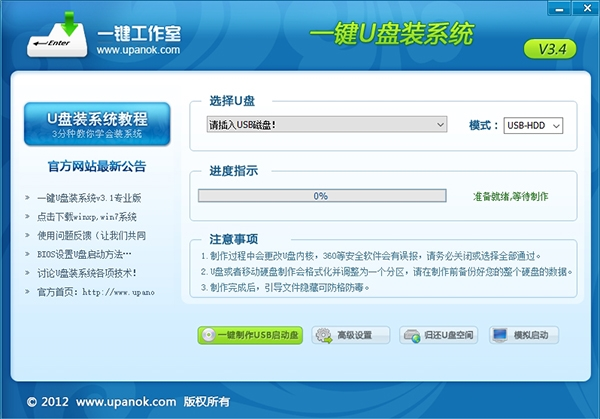
1、支持多品牌U盤、SD卡、移動硬盤制成啟動維護U盤。
2、一盤兩用、攜帶方便。啟動文件防毒、防刪、防格,U盤剩余部分可以當普通U盤一樣使用。
3、一鍵制作,免格式化升級。
4、支持老機器啟動前進行USB加速。
5、支持原版WindowsXP、Windows7,windows8系統的安裝。
6、支持啟動自定義ISO或IMG文件。
7、支持啟動背景、PE背景的個性化設置。
8、內置PE集成全面的SRS驅動,支持更多電腦硬盤開啟AHCI模式,采用獨特的加載技術雙顯卡筆記本避免藍屏。
9、內置全面的DOS工具和PE工具,滿足裝機和日常電腦維護的需要。
10、PE內置自動安裝功能,裝機更方便;集成常用軟件包,一鍵安裝,減少裝機時間。
使用說明
第一步:制作前準備及注意事項
下載一鍵U盤裝系統軟件:立即下載一鍵U盤裝系統工具(注意:電腦內存不能小于512MB;U盤的容量最好不小于4GB;)準備你要安裝的GHOST系統。
第二步:安裝一鍵U盤裝系統軟件制作啟動盤
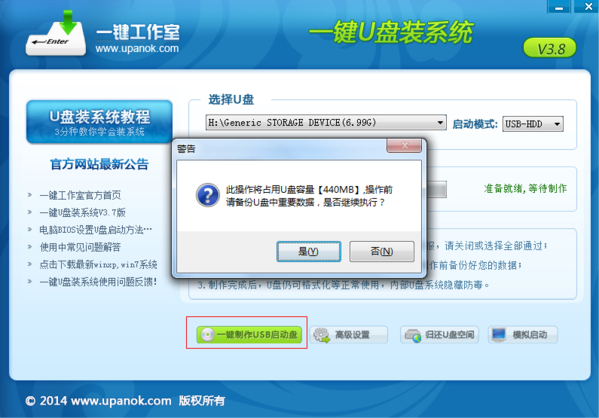
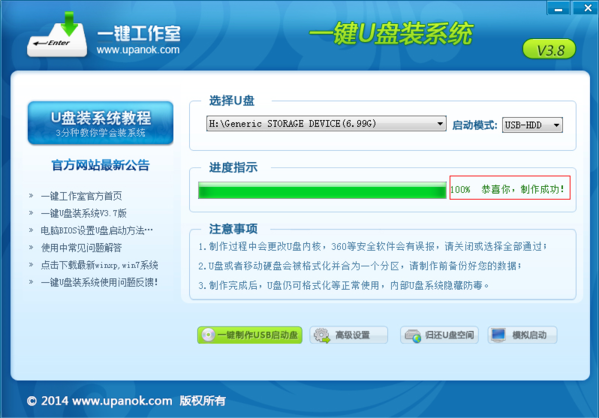

(注意:是把軟件安裝在你的電腦中任意一個盤中,不是安裝在U盤中)
安裝完成后,雙擊打開一鍵軟件,畫面如下圖,插入移動存儲設備,點擊“一鍵制作usb啟動盤”按鈕后便開始為你制作啟動盤 (注意 操作前備份U盤重要數據) 等待片刻提示制作成功即可。如下圖。 注意:由于U盤系統文件隱藏,打開u盤后會發現里面沒有什么文件。請不要擔心此時沒有制作成功 你也可以點擊軟件界面上的“模擬啟動”按鈕進行測試是否成功。如出現下圖界面,說明制作成功
第三步:檢查電腦上是否有系統文件
如果你沒有系統,請到百度上根據需要自己搜索下載,如果你已經下載完成或者自己有系統,繼續下一步即可。
特別提醒:請把系統放在D盤或者E盤的根目錄下;如果你需要為其他電腦裝系統可以把系統文件復制到U盤中即可。
第四步:重啟您的電腦,進入bios設置菜單
設置USB為第一啟動盤(如何設置請看下面方法)(提示:請先插入U盤后,開機設置啟動項)
常見的兩種設置方法:(推薦使用第一種,用快捷鍵啟動)
第一種:開機直接啟動熱鍵進入U盤系統,
第二種:開機設置BIOS后,進入U盤系統,
如下圖為BIOS界面:
第五步:進入U盤系統啟動菜單界面
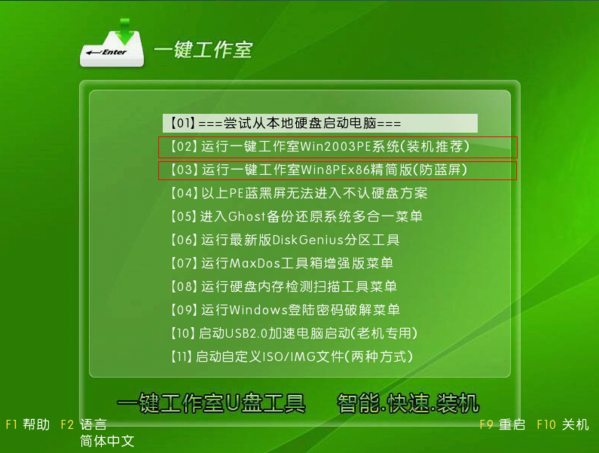
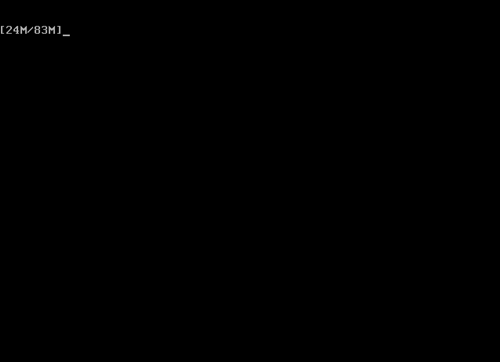
在啟動菜單中選擇win2003PE或win8pe,然后按回車鍵進入。 PE啟動中,啟動過程中會出現下面的界面,部分老電腦可能會需要1到2分鐘等待,請勿著急
如果你的筆記本電腦在啟動PE時出現藍屏,或者winpe中硬盤無法識別請查看:
第六步:進入WindowsPE中開始恢復系統
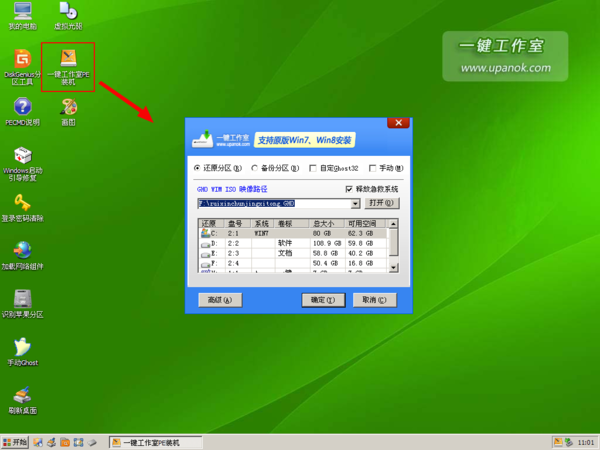
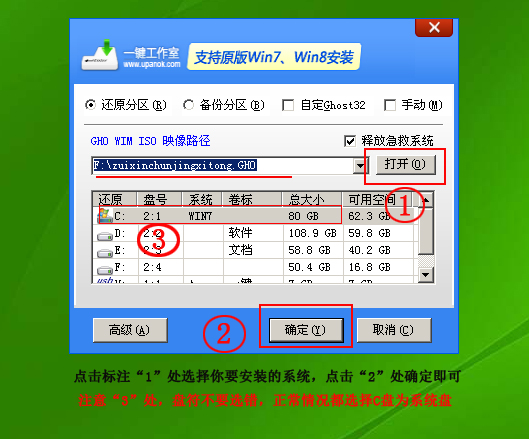
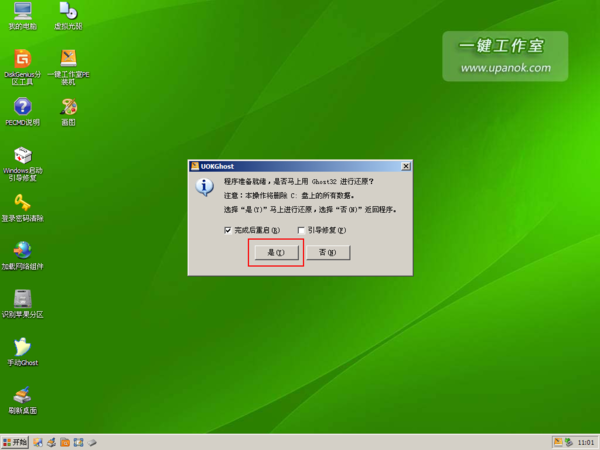

如果你是新電腦或新硬盤,需要分區后才能裝系統,(查看分區的辦法)如果不是可以直接打開“一鍵工作室PE裝機。如下圖 選擇你要恢復的系統文件,選擇完后點擊確定,如下圖 確定是否恢復系統,下圖所示:選擇是 注意:如果用“一鍵工作室pe裝機”打不開你的系統文件或安裝出錯,那么請將你的系統(iso文件)解壓,解壓后將里面的gho文件放在d盤或e盤根目錄下即可。
系統恢復中,下圖所示: 等恢復完成后重啟計算機,將進入系統自動重裝過程,只需等待即可。
至此,用一鍵u盤安裝操作系統完畢!你可以忘掉沒有光驅無法安裝操作系統的煩惱了。值得一提的是,由于整個過程都是在硬盤里讀取數據,所以在安裝速度上比用光盤安裝快很多。
注意事項
1、制作一鍵U盤啟動盤之前請備份好U盤上有用的數據。
2、有NTFS分區的硬盤或多硬盤的系統,在DOS下硬盤的盤符排列和在Windows中的順序可能不一樣,請大家自行查找確定,以免誤操作。
3、U盤啟動盤出現問題主要原因:
①主板不支持U盤啟動(或支持的不完善);
②某些DOS軟件(尤其是對磁盤操作類的)對U盤支持的可能不是很好;
③U盤是DOS之后出現的新硬件,種類比較繁雜,而且目前絕大多數的USB設備都沒有DOS下的驅動,目前使用的基本都是兼容驅動,所以出現一些問題也在所難免;
④U盤本身質量有問題;
⑤經常對U盤有不正確的操作,比如2000、XP、2003下直接插拔U盤,而不是通過《安全刪除硬件》來卸載。
4、有些主板(尤其是老主板)的BIOS中不支持U盤啟動,所以會找不到相應的選項。如果有此問題,只能是刷新BIOS解決,如果刷新BIOS未解決,只能放棄了。
更新內容
1.對驅動進行了大的更新,解決了部分電腦藍屏或進入pe中找不到硬盤的問題;
2.優化了進度條算法;
3.更新了winpe;
4.優化了源代碼去掉了多余的dll文件;
5.制作起來更加直觀的寫入過程;
6.加入了u盤啟動測試功能;
7.修改了程序部分BUG;
8.啟動加速問題

有很多的用戶需要經常重裝自己的電腦,但是又不懂得如何去重裝系統,所以這里小編為大家準備了一些支持一鍵重裝的電腦重裝軟件,有了它們,你就可以輕松重裝系統,所以快來下載試試吧!
精品推薦
-

BeTwin(拖機軟件)
詳情 -

黑雷蘋果模擬器
詳情 -

GoRuntime
詳情 -

EasyUEFI Enterprise
詳情 -

UEFITool
詳情 -

Controller Companion
詳情 -

XBOX360自制系統版本更新軟件
詳情 -

DX修復工具Win10增強版
詳情 -

舊版d3d9.dll
詳情 -

華為悅盒EC6108V9刷機包
詳情 -

WindTerm
詳情 -

Microsoft Visual C++ 2015-2022 Redistributable
詳情 -

NFC Reader Tool pro免費版
詳情 -

華為ec6108v9c刷機固件包
詳情 -

聽云快手打印助手附卡密
詳情 -

兒童手表通用刷機工具
詳情
裝機必備軟件
































網友評論